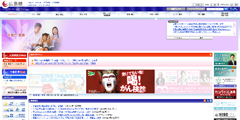弊社では、業務でboxというオンラインストレージを使用しています。書類などの共有は全てこのbox上でおこなっています。
少し前に、このboxに関するセミナーを受けてきたため、boxでどのようなことができるのかわからない!という方向けに、セミナー内容をシェアしようと思います。ベーシックな使用方法、基本機能についてのセミナーでしたので、試用を検討していらっしゃる方の参考になればと思います。
クラウドでデータを管理すると共有が簡単
boxはオンラインストレージであり、メールなどよりも、よりセキュアに、効率的にファイル共有をおこなうことができるツールです。
メールによる共有は、盗聴される危険性が発生したり、あちこちで様々なバージョンができてしまうこともあります。ですが、boxで共有することにより、そのような危険性や二重管理が解消されます。
加えて、boxはバージョン管理もできるため、どこかで不具合が発生したとしても、以前のバージョンを遡り、ファイルを復元することができます。
また、ボックス上でファイルの内容を編集できるbox edit※という機能や、PCと同期させることができるbox sync※という機能もあるので、オンライン・オフラインのどちらでもファイルの編集が可能です。
※いずれもインストールが必要です
もちろん個人ドライブの利用も可能
boxは共有機能が便利ですが、もちろん個人での利用も可能です。
個人用ワークスペースを作成し、コンテンツファイルを入れれば自分だけのドライブとして利用可能です。
まとめてファイルをアップすることもでき、クロームブラウザをお使いの場合は、ドラッグ&ドロップで簡単にアップすることが出来ます。
多様な機能で使い勝手抜群
コメント・メンション・タスク設定機能
boxでは、コンテンツにコメントを残すことが出来ます。また、それ以外にも、特定の人に@でメンションを飛ばすことができます。そのほか、誰に何をして欲しいのかが決まっている際には、タスクを振ることもできます。この機能により、今まで以上にプロジェクトをスムーズに進行させることが可能となります。
モバイル、タブレット、iPhoneからのアクセス機能
アプリケーションを入れる必要はありますが、これらの媒体でもアクセスすることができます。ファイルや、コンテンツの素早い確認と、場所を選ばずに編集することが可能です。
コンテンツプレビュー機能
コンテンツプレビューに数多く対応しています。通常、他のコンテンツプレビューには対応していないストレージがほとんどです。ですが、boxは100種類以上のあらゆる形式のプレビューに対応しているため、アプリケーションを別に起動させて確認する必要がありません。
一目でフォルダの用途が判断できる色分け機能
様々な人とファイルを共有するためのコラボレートフォルダを作成すると、個人フォルダなど他フォルダとは色分けがされるので、一目で何の用途のフォルダか理解することができて便利です。
青:コラボレートフォルダ/黄:個人フォルダ/灰:他社から招待されたフォルダ
以上、boxでどのようなことができるかということをざっくりと紹介させていただきました。次回も引き続きboxについてお話しようと思います。
LRMではboxの提供をおこなっています。ご興味をお持ちの方は、お気軽にご連絡ください。